edu_fmc
GForum VIP
- Entrou
- Fev 29, 2008
- Mensagens
- 21,260
- Gostos Recebidos
- 14
Um dos programas de modelagem em 3D mais robustos da atualidade
Criar elementos digitais em 3D não é mais prática exclusiva de indústrias poderosas ou de estúdios de animação de grande porte. Hoje, modelar veículos ou fazer miniaturas de robôs tem se constituído até mesmo como atividade empreendedora.
Que tal, então, explorar um mundo de novas possibilidades e lapidar, assim, os seus dons de modelagem em três dimensões? 123D Design é um software gratuito que permite o desenvolvimento de objetos em 3D a partir de comandos simples e intuitivos. Crie seus próprios projetos, compartilhe-os via redes sociais e importe-os, ainda, aos demais programas da linha 123D (como o 123D Catch ou o 123D Make).
Primeiros passos
É claro que modelar elementos por demais detalhados não é um dos pontos altos de 123D Design. Mas se você deseja criar objetos mais simples (como veículos, bonecos, formas geométricas interligadas), este software oferece opções realmente interessantes – veja o vídeo abaixo.
[video=youtube;EdHIZwdyMOU]http://www.youtube.com/watch?v=EdHIZwdyMOU[/video]
Antes de começar a esboçar de fato algumas formas em 123D Design, um cadastro na rede de 123dapp deverá ser feito. Para tanto, clique sobre “Sign In”, botão disposto à direita do canto superior do programa. Na janela aberta, selecione uma das suas contas em redes sociais como Twitter, Facebook ou Yahoo!, faça e faça seu login. É possível, também, criar um registro autônomo em 123dapp – selecione a opção “Criar uma conta” e, em poucos cliques, esteja logado em 123D Design.
Ferramentas e objetos
Os comandos relacionados à escolha de objetos estão localizados na barra superior programa. Você pode selecionar formas geométricas básicas (cubos, esferas ou pirâmides) em “Primitives” ou desenhar seus próprios elementos acionando as funções de “Sketch”.
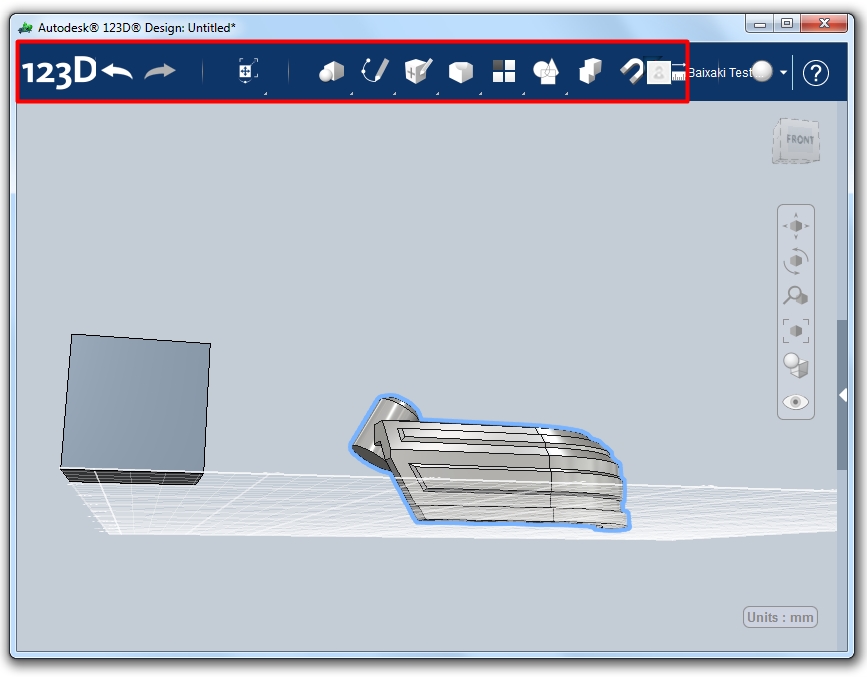
Esta aba também oferece acesso aos controles de tamanho (“Measure”) e de textura (“Material”) dos objetos; basta navegar pelas tais opções e utilizar aquelas que mais se adequam às suas vontades.
Categorias de elementos
Perceba que, à direita da tela inicial de 123D Design, uma flecha vai estar discretamente à mostra. Clique sobre ela e visualize algumas das várias categorias e formas de objetos disponíveis. Para selecionar outros elementos, clique sobre a caixa de diálogo desta opção e escolha, em seguida, o objeto desejado.
Por exemplo: se a categoria “Primitves” for acessada, sete formas alternativas de objetos serão listadas. Em “Robot”, seis subcategorias serão listadas:
“Heads”: cabeças;
“Left Arms”: braços esquerdos;
“Right Armas”: braços direitos;
“Left Legs”: pernas esquerdas;
“Right Legs”: pernas direitas; e
“Torsos”: parte central do boneco semelhante ao tórax.
Para dimensionar a sua modelagem, acione a opção “Measure”, clique sobre o elemento que deverá ter o seu tamanho alterado e insira novos valores nos locais indicados. Se você quer visualizar o seu projeto de vários ângulos, mantenha o botão direito do mouse pressionado e mova o cursor por todo o espaço em 3D do programa.
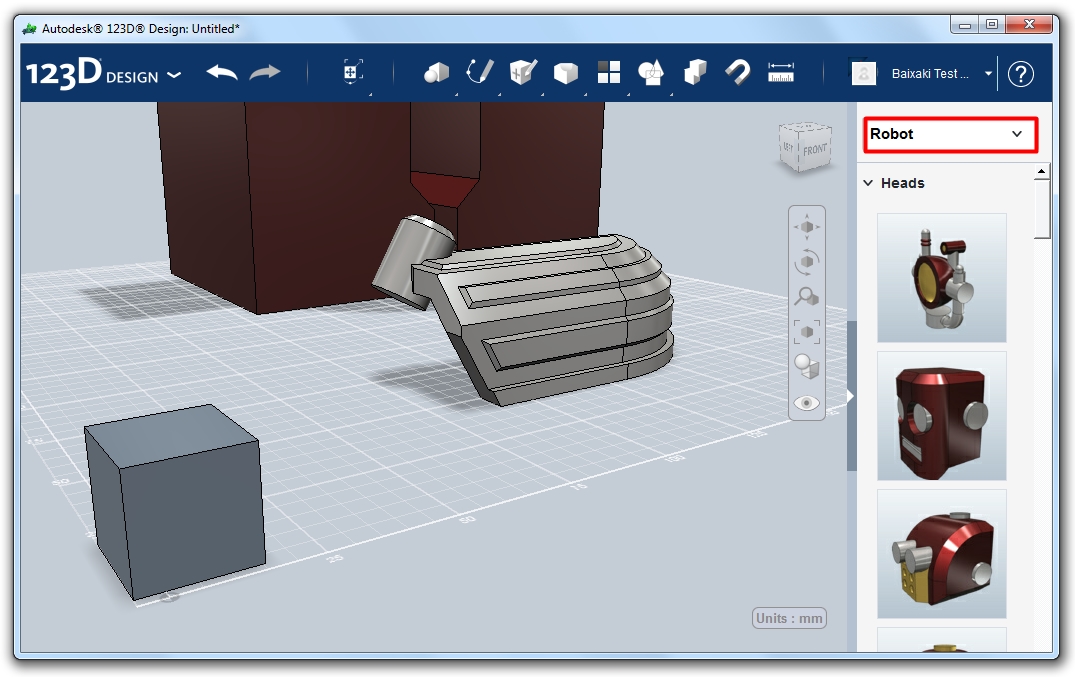
Finalizou sua obra? É hora, então, de salvá-la. Clique sobre a opção “123D Design”, botão à esquerda da barra superior do software, clique em “Save...”. Para armazenar seu projeto sob os domínios de 123dapp, escolha a opção “To My Projects”; para descarrega-lo em seu HD, selecione o campo “To My Computer”.
A partir da breve descrição desses comandos básicos, os seus primeiros passos no mundo da criação de objetos 3D serão certamente dados. Explore este programa e aprimore seus projetos utilizando os demais programas da família 123D.
Link da Web: DOWNLOAD
Fonte: baixaki

